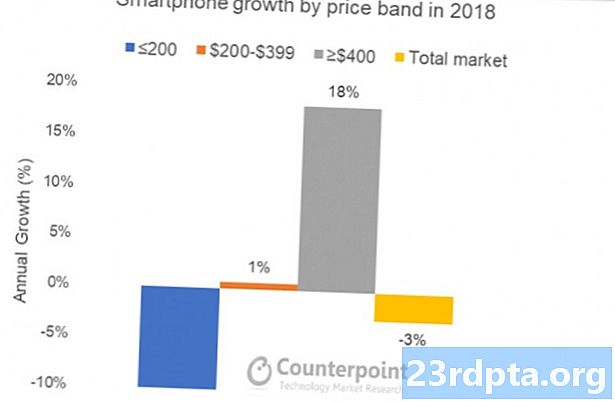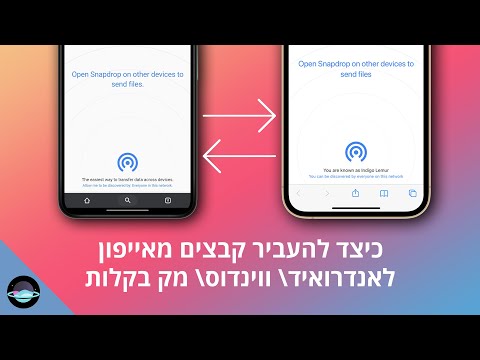
תוֹכֶן
- כיצד להעביר אנשי קשר מאייפון לאנדרואיד
- כיצד להוריד קובץ .vcf של אנשי הקשר שלך
- כיצד לייבא אנשי קשר אל אנשי הקשר של גוגל
- כיצד לייבא אנשי קשר לטלפון אנדרואיד
- כיצד להעביר לוח שנה מאייפון לאנדרואיד
- כיצד להעביר ערכי לוח שנה דרך iCloud
- העברת התמונות שלך
- כיצד להעביר תמונות דרך אפליקציית התמונות
- כיצד להעביר תמונות ידנית באמצעות מחשב אישי
- כיצד להעביר מוסיקה מאייפון לאנדרואיד
- כיצד להעביר מוסיקה באמצעות
- האם אתה יכול להעביר אפליקציות מאייפון לאנדרואיד?
- תצטרך להיאבק עם כמה דברים

קיבלתם טלפון אנדרואיד חדש ומבריק לגמרי? ברוך הבא לצוות אנדרואיד! תאהבו את זה כאן. אבל איך מתחילים? מעבר מאייפון לאנדרואיד יכול להיות תהליך מפותל, או יכול להיות קל, תלוי בצעדים שאתה מבצע.
במדריך זה נראה לך את הדרכים הטובות ביותר להעביר את כל הנתונים שלך מאייפון למכשיר אנדרואיד. בוא נקפוץ ממש פנימה.
כיצד להעביר אנשי קשר מאייפון לאנדרואיד

אחד הדברים הראשונים שתרצה לעשות בעת מעבר מאייפון לאנדרואיד הוא העברת אנשי הקשר שלך. הפשטות של תהליך זה תהיה מאוד תלויה בשיטות העבודה הקודמות שלך לסנכרון אנשי קשר. האם אתה מסנכרן את אנשי הקשר שלך לחשבון Google שלך? אם כן, קבלת אנשי הקשר בסמארטפון אנדרואיד החדש שלך היא משב רוח! כל שעליך לעשות הוא להזין את פרטי חשבון Google שלך. כל המספרים השמורים שלך יורדו אוטומטית.
אם לא תסנכרן את אנשי הקשר שלך, עם זאת, תצטרך לעבוד קצת יותר קשה. הדרך הקלה ביותר תהיה ככל הנראה להשתמש ב- iCloud כדי להשיג קובץ .vcf ואז לייבא אותו לטלפון אנדרואיד (או אנשי קשר של גוגל). כך עושים זאת:
כיצד להוריד קובץ .vcf של אנשי הקשר שלך
- באייפון שלך, עבור אל ה- אפליקציית ההגדרות ואז הפרופיל שלך בראש.
- הקש iCloud ולהפעיל אנשי קשר. אנשי הקשר שלך יעלו לשירותי הענן של אפל בקרוב.
- השתמש בדפדפן כדי לעבור אליו iCloud.com ולהיכנס באמצעות מזהה Apple שלך.
- בחר אנשי קשר ואז לחץ על סמל גלגל השיניים בפינה השמאלית התחתונה.
- לחץ על בחר הכל.
- לחץ שוב על גלגל השיניים ובחר ייצא vCard. כאשר קובץ ה- .vcf מוריד, אתה יכול לייבא קובץ זה לאנשי הקשר שלך ב- Google או ישר לטלפון שלך.
כיצד לייבא אנשי קשר אל אנשי הקשר של גוגל
- לך ל contacts.google.com ולחץ יבוא, לאחר מכן עבור אל אנשי קשר ישנים.
- לחץ על יותר כפתור ובחר יבוא.
- בחר את הקובץ וסיימת.
כיצד לייבא אנשי קשר לטלפון אנדרואיד
- העבר את קובץ ה- .vcf לטלפון שלך בכל שיטות כגון העברה באמצעות כרטיס microSD או חיבור הטלפון למחשב האישי שלך.
- פתח את אפליקציית טלפון והקש על לחצן תפריט.
- מצא אפשרות ל יבוא ויצוא. מיקומו יהיה תלוי בתוכנת הטלפון שלך.
- בחר את הקובץ והיה בדרך שלך.
לקבלת דרך צעד מפורטת עוד יותר מפורטת, בדוק כיצד להעביר אנשי קשר מ- iPhone למדריך אנדרואיד.
כיצד להעביר לוח שנה מאייפון לאנדרואיד

בדיוק כמו שהיה עם אנשי קשר, ניתן לסנכרן את לוח השנה גם לחשבון Google שלך, אך זה יהיה נוח רק אם עשית זאת מההתחלה. אינך רוצה לשנות ידנית את כל רשומות היומן שלך, אז נראה לך כיצד להעביר את כל אירועי היומן שלך בקבוצה. אה, ואנחנו נשתמש שוב ב- iCloud.
כיצד להעביר ערכי לוח שנה דרך iCloud
- באייפון שלך, עבור אל ה- אפליקציית ההגדרות והקש הפרופיל שלך בראש.
- הקש iCloud ולהפעיל לוחות שנה. האייפון שלך יסנכרן כעת את קבצי היומן המקומיים שלך ל- iCloud.
- השתמש בדפדפן כדי לגשתiCloud.com והתחבר באמצעות חשבון iCloud שלך.
- לחץ על סמל לוח השנה לפתיחת ממשק לוח השנה.
- בחלונית השמאלית, לחץ על שתף את לוח השנה כפתור לצד לוח השנה שברצונך לייצא.
- בבלון הקופץ, סמן לוח שנה ציבורי ולהעתיק את שיתוף URL שמופיע מתחתיו.
- בכרטיסייה או חלון חדש של דפדפן אינטרנט, הדבק את כתובת האתר שהועתקה.
- שינוי webcal בכתובת האתר אל http ולחץ על הזן מקש כדי לפתוח את הכתובת. דפדפן האינטרנט שלך יוריד קובץ עם תווים אקראיים כשם קובץ. קובץ זה הוא למעשה עותק של רשומות לוח השנה של iCloud שלך.
- שמור את הקובץ בתיקיה נוחה במחשב שלך. לנוחיותך, אתה יכול לשנות את שם הקובץ ולהוסיף את .ics סיומת (למשל, Calendar.ics).
- פתח והיכנס ל- לוח שנה של גוגל בדפדפן האינטרנט שלך.
- בחלונית השמאלית של ממשק יומן Google, לחץ על כפתור פלוס מימין ללוחות שנה אחרים ובחר יבוא.
- בחר את ייצוא קובץ לוח שנה שהורדת מ- iCloud. אתה יכול גם לבחור את לוח השנה של יעד היעד (אם יש לך יותר מאחד) באותו דו-שיח.
- לחץ על כפתור ייבוא כדי להעלות את הקובץ. לאחר סיום הייבוא, אתה אמור לראות את הערכים המיובאים בממשק האינטרנט של יומן Google. הערכים החדשים יסונכרנו גם למכשיר ה- Android שלך.
העברת התמונות שלך

מעבר מאייפון לאנדרואיד לא אומר שאתה צריך להשאיר מאחור את כל התמונות היקרות האלה. זה יהיה נורא לאבד אותם בתהליך המעבר לאנדרואיד, נכון? אתה בטח יכול לעשות דברים בדרך הישנה ולהעביר ידנית קבצים כמו איש מערות. לחלופין, תוכלו להיות קצת יותר מפותחים ולנצל את שירותי אחסון הענן המדהימים אליהם יש לנו גישה כעת.
אתה יכול פשוט לגבות את התמונות שלך ל- Drive, Dropbox או לשירות שבחרת, אך אפליקציית התמונות של Google היא הקלה ביותר. תמונות מאפשרות לך להעלות תמונות באיכות גבוהה ללא הגבלה ולסנכרן אותן באמצעות סמארטפונים. וכן, זה זמין גם ל- Android וגם ל- iOS.
כיצד להעביר תמונות דרך אפליקציית התמונות
- הורד את אפליקציית תמונות Google של iOS.
- במהלך ההגדרה, האפליקציה תשאל אם ברצונך לגבות את התמונות שלך. קדימה ו הפעל את התכונה.
- התמונות שלך יתחילו להעלות. פעולה זו תשתמש בכמות משמעותית של נתונים, לכן הקפד להתחבר לרשת WiFi.
- כאשר כל התמונות מועלות לתמונות גוגל, שלוף את הטלפון שלך ל- Android והורד את ה- אפליקציית תמונות מחנות Google Play.
- לעבור את תהליך ההגדרה. התמונות שלך יהיו שם.
כיצד להעביר תמונות ידנית באמצעות מחשב אישי
- חבר את ה- iPhone למחשב האישי שלך באמצעות כבל USB. עשה את אותו הדבר לטלפון אנדרואיד שלך.
- במחשב Windows שלך, פתח המחשב שלי.
- אתה אמור להיות מסוגל לראות שני כוננים או ערכים חדשים תחת מכשירים ניידים. האחד מיועד לאחסון האייפון שלך (שכותרתו בדרך כלל "Apple iPhone" או "iPhone" של "או משהו דומה) והשני מיועד לאנדרואיד שלך. אם אינך רואה אותם, נסה להתקין את מנהלי ההתקן לטלפון.
- פתח את ה האחסון של אייפון בחלון חדש.
- פתח את האחסון של אנדרואיד בחלון חדש.
- בחלון לאחסון ה- iPhone שלך, מצא את התיקיה ששמה DCIM. תוכלו למצוא את תיקיות התמונות שלכם בתוך התיקיה ההיא.
- כל שעליך לעשות הוא לבחור את התמונות שאתה רוצה להעביר. לאחר מכן, גרור אותם מהתיקיה תמונות iPhone ושחרר אותם לתיקיית תמונות Android שלך.
כיצד להעביר מוסיקה מאייפון לאנדרואיד

בעת מעבר מאייפון לאנדרואיד, אתה תמיד יכול פשוט להעביר את המוסיקה שלך בדרך הישנה, על ידי העברת קבצים ידנית מטלפון לטלפון. עם זאת, עבור חלקכם, ככל הנראה קל יותר להעלות את המנגינות שלכם ל- Google Play מוסיקה. כמובן, זה נתון שיש לך את כל המוסיקה שלך במחשב.
אנו מניחים שאתה משתמש ב- iTunes מסיבות ברורות. הקפד לעבור ל- iTunes ולהוריד כל מוסיקה שרכשת מהטלפון שלך ולא נשמר באופן מקומי.
לאחר מכן, פשוט השתמש במנהל המוסיקה של גוגל כדי להעלות את כל המוסיקה שלך ל- Google Play מוסיקה. זה יסנכרן בין כל מכשירי אנדרואיד, אך הבעיה העיקרית היחידה היא שאם הקובץ לא יורד, תשתמש בנתונים תוך כדי הפעלתו. הקפד להצמיד או להוריד שירים שאתה רוצה לשמוע במצב לא מקוון.
כיצד להעביר מוסיקה באמצעות
- הורד מנהל המוסיקה של גוגל למחשב האישי שלך.
- התקן את התוכנית והפעל אותה.
- במהלך ההגדרה תהיה אפשרות ל העלה שירים ל- Google Play.
- בחר iTunes ולסיים את ההתקנה הראשונית.
- שב ותן לתוכנית להעלות את כל השירים שלך ל- Google Play מוסיקה.
האם אתה יכול להעביר אפליקציות מאייפון לאנדרואיד?

למרבה הצער iOS ו- Android הן מערכות אקולוגיות שונות מאוד, וכך גם האפליקציות הפועלות במערכות הפעלה אלה. אתה לא יכול פשוט ללחוץ על כפתור ולהחזיר את האפליקציות שלך באופן אוטומטי. אפליקציות פופולריות רבות לרשתות חברתיות, משחקים ועוד יתקיימו גם בתחום אנדרואיד. לפני שתרכוש את האנדרואיד החדש שלך, תרצה לחפש ב- Google Play באופן מקוון כדי להבטיח שלא יהיו חסרות אפליקציות שחיוניות לחלוטין לחוויית הטלפון שלך.
זכור אם מדובר באפליקציות פרימיום, תצטרך לקנות אותם שוב. מרגיז, אך בסופו של דבר לא עניין גדול עבור רוב האנשים, אלא אם כן היה לך המון אפליקציות פרימיום.
גם אם אתה מוצא אפליקציה אחת או שתיים שהשתמשת ב- iPhone שלך ואינן מוצעות באנדרואיד, יש המון תחליפים נהדרים לכמה מהאפליקציות הבלעדיות הטובות ביותר של iOS, שתוכל למצוא בחלופות אנדרואיד שלנו לאפליקציות iOS הטובות ביותר. רשימה.
תצטרך להיאבק עם כמה דברים

המעבר לפלטפורמה חדשה יכול להיות מעט מעייף ומסובך. נתנו לך כמה כלים שיהפכו את החוויה שלך מהאייפון לאנדרואיד להרבה יותר חלקה, אך דעי שיש כמה דברים שפשוט אינך יכול להימנע מהם. ברור שתצטרך להוריד מחדש את האפליקציות שלך ואפילו להשאיר כמה מאחור לתמיד. בנוסף, יהיה עליך להחזיר ידנית את המסמכים והקבצים החשובים שלך. למרבה המזל, זה קל להעלות אותם לשירות האחסון בענן שבחרת. משם תוכלו להוריד בקלות את אלה לטלפון אנדרואיד שלכם באמצעות האפליקציה הרשמית.
דבר אחרון שכדאי לזכור הוא שעליך לכבות את האפשרות לפני שתשאיר את האייפון מאחור, או שתיתקל בכמה צרות מסירת SMS. עם זאת, אם תשכח, תוכל לעבור לאתר של אפל ולהירשם מחדש גם לאחר שתחת את הטלפון.
מוכן? מעבר מאייפון לאנדרואיד אולי לא יהיה קל כמו זה אם אתה עובר מאותה פלטפורמה, אבל זה לא חייב להיות כל כך קשה! העברה שמחה! כמו כן, אנו יודעים שלכולם יש דרך אחרת לעשות דברים. באילו שיטות נוספות להעברת כל הטובים שלך אתה משתמש? ספר לנו את מחשבותיך בתגובות.